2023.5.29
《概要とポイントの説明欄》

連動詳細図の作図!
元図と連動する詳細図の作図を行います。
■ここがポイント!
元図を修正すると、詳細図側も自動的に反映され、詳細図も同様に修正する手間を省くことができます。
・対応バージョン 2015 Build01~
・使用するコマンド 投影図-連動詳細図
投影図-連動詳細図の編集
《操作手順》
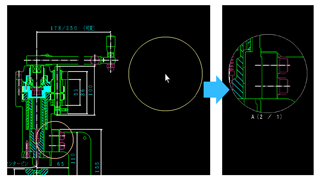
■連動詳細図の作図方法■
元図と連動する詳細図を作図します。
【連動詳細図の作図方法】
①「投影図」-「連動詳細図」を実行します。
②コマンドモードを確認します。
③Enterキーを押し、縮尺やレイヤを切り替えます。
④詳細図の中心を指定し、大きさを指定します。
⑤詳細図の配置位置を指定します。
ポイント!
元図を編集すると、詳細図にも自動的に反映されます。
【連動詳細図の編集方法】
①「投影図」-「連動詳細図編集」を実行します。
②コマンドモード1を「位置移動」に切り替えます。
③元図の表示領域の位置、または、詳細図の位置を変更できます。
④コマンドモード1を「サイズ変更」に切り替えます。
⑤元図の詳細図領域のサイズを変更できます。
⑥コマンドモード1を「注記編集」に切り替えます。
⑦連動詳細図の注記の文字を編集できます。
⑧コマンドモード1を「注記表示」に切り替えます。
⑨注記の表示状態を変更できます。
連動詳細図に関する操作動画
一連の流れをナレーション音声付きの動画でご紹介しておりますので、是非ご視聴ください。(myANDOR会員様限定)
